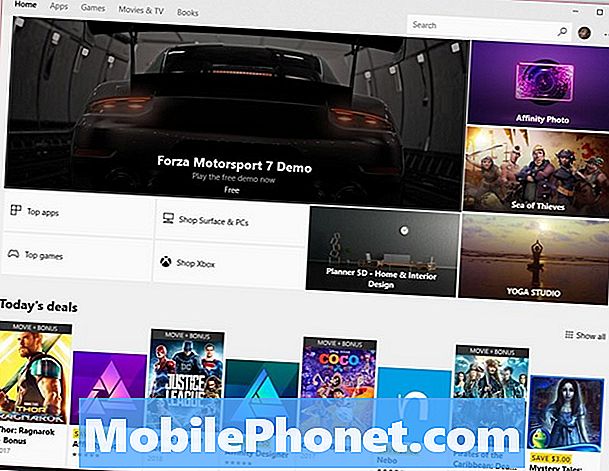Contenu
Le problème de scintillement de l'écran qui semble déranger certains propriétaires du Samsung Galaxy A50 peut être dû à un problème de micrologiciel mineur ou à un problème matériel grave. Certaines applications peuvent provoquer le scintillement de l'écran et il existe également des problèmes de micrologiciel qui peuvent affecter l'affichage. L'une d'elles peut être la raison pour laquelle votre Galaxy A50 a un écran scintillant mais il est également possible que le problème soit dû à un problème matériel.
Donc, dans cet article, je vais vous aider à dépanner votre Galaxy A50 qui a un problème de scintillement d'écran. Nous essaierons d'examiner toutes les possibilités et de les écarter une par une jusqu'à ce que nous puissions déterminer quel est vraiment le problème et, espérons-le, le résoudre. Si vous êtes l'un des propriétaires de ce téléphone et que vous rencontrez actuellement un problème de scintillement de l'écran, continuez à lire car cet article peut vous aider d'une manière ou d'une autre.
Avant de passer à notre dépannage, si vous recherchez une solution à un problème différent, assurez-vous de consulter notre page de dépannage, car nous avons déjà résolu certains des problèmes les plus courants signalés par nos lecteurs. Trouvez des problèmes similaires aux vôtres et utilisez les solutions que nous vous proposons. Si vous avez encore besoin de notre aide après cela, n'hésitez pas à nous contacter en remplissant notre questionnaire sur les problèmes Android.
Dépannage du Galaxy A50 avec un problème de scintillement de l'écran
Une façon de savoir si le problème de scintillement de l'écran avec votre A50 est dû à un problème matériel ou à un dommage consiste à vérifier l'appareil ou certains signes de dommages physiques ou liquides. Si le téléphone est tombé sur une surface dure et que ce problème a commencé, la goutte aurait dû laisser des rayures et des bosses. Si vous utilisez votre téléphone sous l'eau ou s'il a été éclaboussé d'eau et que l'écran a commencé à scintiller, il s'agit d'un dommage liquide. Mais en supposant que votre téléphone ne présente aucun signe de dommage physique ou liquide, voici ce que vous devez faire:
Première solution: forcer le redémarrage de votre téléphone
Lors du dépannage d'un smartphone, vous devez commencer par le redémarrage forcé, surtout s'il y a un risque que ce soit juste un problème avec le micrologiciel. Le redémarrage forcé est en fait une simulation de retrait de la batterie qui rafraîchira la mémoire de votre téléphone et rechargera tous ses services. Si l'écran scintillant est simplement le résultat d'un problème mineur ou d'un problème de micrologiciel, cette procédure le résoudra. Voici comment procéder:
- Maintenez le bouton de réduction du volume enfoncé et ne le relâchez pas encore.
- Tout en maintenant le bouton de volume enfoncé, maintenez également la touche Marche / Arrêt enfoncée.
- Maintenez les deux touches enfoncées ensemble pendant 15 secondes ou jusqu'à ce que le logo Galaxy A50 apparaisse à l'écran.
Après le redémarrage, essayez de voir si le problème de scintillement de l'écran persiste. Si c'est le cas, passez à la procédure suivante.
LIRE AUSSI: Comment réparer votre Samsung Galaxy A50 qui fonctionne lentement
Deuxième solution: exécutez votre téléphone en mode sans échec
L'exécution de votre téléphone en mode sans échec désactivera temporairement toutes les applications tierces. Il est possible que l’une des applications que vous avez installées fasse scintiller l’écran et c’est le but de cette procédure. Suivez ces étapes pour exécuter votre téléphone en mode sans échec:
- Appuyez sur la touche Marche / Arrêt et maintenez-la enfoncée jusqu'à ce que les options s'affichent.
- Appuyez et maintenez l'option Éteindre jusqu'à ce qu'elle passe en mode sans échec.
- Appuyez sur l'icône du mode sans échec pour redémarrer votre appareil.
- Une fois le redémarrage réussi, vous devriez voir «Mode sans échec» dans le coin inférieur gauche de l'écran.
Lorsque votre téléphone est dans ce mode, essayez de voir si le problème de scintillement de l'écran est résolu. Si le problème ne se produit pas, cela signifie qu'une application est à l'origine du problème. Procédez comme suit pour déterminer l'application qui se déclenche et clignote et résoudre le problème:
- Redémarrez votre téléphone normalement pour démarrer en mode standard.
- Rappelez-vous les applications que vous avez installées au moment où le problème de scintillement de l'écran a commencé.
- Une fois que vous avez déjà une application en tête, faites glisser votre doigt depuis le haut de l'écran pour tirer le panneau de notification vers le bas.
- Appuyez sur l'icône Paramètres dans le coin supérieur droit.
- Faites défiler puis appuyez sur Applications.
- Recherchez et appuyez sur l'application suspectée.
- Appuyez sur Stockage.
- Appuyez sur Effacer les données et appuyez sur OK pour confirmer.
- Appuyez une fois sur la touche Retour, puis appuyez sur Désinstaller.
- Confirmez que vous souhaitez supprimer l'application de votre téléphone.
D'un autre côté, si le problème de scintillement de l'écran persiste même si le téléphone est en mode sans échec, vous devez dépanner le micrologiciel.
LIRE AUSSI: Solution rapide pour le Samsung Galaxy A50 bloqué sur l'écran noir de la mort
Troisième solution: supprimez le cache système pour corriger le scintillement de l'écran
Une autre possibilité que nous devons examiner est la possibilité que ce problème soit simplement causé par un cache système corrompu. Le cache est corrompu ou devient obsolète de temps en temps, en particulier lorsque le micrologiciel est mis à jour. Lorsque cela se produit, des problèmes de performances qui affectent également le matériel peuvent se produire et ce problème peut être l'un de ces cas. Pour exclure cela, procédez comme suit:
- Éteignez l'appareil.
- Appuyez et maintenez le Monter le son clé et le Bixby , puis maintenez la touche Puissance clé.
- Lorsque le logo Galaxy A50 apparaît, relâchez les trois touches.
- Votre Galaxy A50 continuera à démarrer en mode de récupération. Une fois que vous voyez un écran noir avec des textes bleus et jaunes, passez à l'étape suivante.
- appuie sur le Baisser le volume touche plusieurs fois pour mettre en évidence effacer la partition de cache.
- presse Puissance touche pour sélectionner.
- appuie sur le Baisser le volume clé pour mettre en évidence Oui, eux et appuyez sur le Puissance touche pour sélectionner.
- Lorsque l'effacement de la partition de cache est terminé, Redémarrer le système maintenant est mis en évidence.
- appuie sur le Puissance touche pour redémarrer l'appareil.
Une fois que le téléphone a redémarré avec succès, essayez de voir si le scintillement de l'écran a disparu. Si le problème persiste, vous n'avez pas d'autre choix que de suivre la procédure suivante.
LIRE AUSSI: Solution rapide pour le Samsung Galaxy A50 qui affiche l'erreur "Échec de la caméra"
Quatrième solution: sauvegardez vos fichiers et réinitialisez votre téléphone
S'il ne s'agit que de l'un des problèmes de micrologiciel qui surviennent de temps en temps, une réinitialisation le résoudra. Il est très important de réinitialiser votre téléphone pour savoir exactement si c'est le type de problème que vous pouvez résoudre. Si le scintillement de l'écran persiste après la réinitialisation, il s'agit probablement d'un problème matériel. Pour cela, vous devez apporter le téléphone au magasin Samsung Experience afin qu'un technicien puisse le vérifier pour vous.
Avant la réinitialisation, assurez-vous de créer une sauvegarde de vos fichiers et données importants car ils seront supprimés. Après la sauvegarde, supprimez vos comptes Google et Samsung afin de ne pas être verrouillé après la réinitialisation. Une fois que tout est prêt, procédez comme suit pour réinitialiser votre téléphone:
- Éteignez l'appareil.
- Appuyez et maintenez le Monter le son clé et le Bixby , puis maintenez la touche Puissance clé.
- Lorsque le logo Galaxy A50 apparaît, relâchez les trois touches.
- Votre Galaxy A50 continuera à démarrer en mode de récupération. Une fois que vous voyez un écran noir avec des textes bleus et jaunes, passez à l'étape suivante.
- appuie sur le Baisser le volume plusieurs fois pour mettre en surbrillance «effacer les données / réinitialisation d'usine».
- presse Puissance bouton pour sélectionner.
- appuie sur le Baisser le volume jusqu'à ce que «Oui» soit mis en surbrillance.
- presse Puissance pour sélectionner et démarrer la réinitialisation générale.
- Lorsque la réinitialisation générale est terminée, «Redémarrer le système maintenant» est mis en surbrillance.
- appuie sur le Touche d'alimentation pour redémarrer l'appareil.
Après cela, le problème de scintillement de l'écran continue, puis envoyez le téléphone pour une réparation technique ou une vérification. Mais si le scintillement a disparu, il ne s’agit que d’un problème mineur lié au logiciel et il n’ya rien à craindre.
Connecte-toi avec nous
Nous sommes toujours ouverts à vos problèmes, questions et suggestions, alors n'hésitez pas à nous contacter en remplissant ce formulaire. C'est un service gratuit que nous offrons et nous ne vous facturerons pas un centime pour cela. Mais sachez que nous recevons des centaines d’e-mails chaque jour et qu’il nous est impossible de répondre à chacun d’entre eux. Mais soyez assurés que nous lisons chaque message que nous recevons. Pour ceux que nous avons aidés, faites passer le mot en partageant nos publications avec vos amis ou en aimant simplement notre page Facebook ou en nous suivant sur Twitter. Vous pouvez également visiter notre chaîne Youtube car nous publions des vidéos utiles chaque semaine.